如何将“此电脑”图标添加到电脑桌面?
- 数码产品
- 2025-07-24
- 7
在使用电脑的过程中,我们经常会需要用到“此电脑”功能来管理文件和文件夹。如果你发现桌面上没有“此电脑”的快捷方式,而每次都需要通过搜索或者进入开始菜单才能访问,那么可以考虑将“此电脑”图标添加到桌面,这样可以大大提高工作效率。本文将详细介绍如何在Windows系统的电脑上操作,实现这一功能。
了解“此电脑”图标的重要性
在开始之前,让我们先了解为什么“此电脑”图标这么重要。在Windows操作系统中,“此电脑”(或在旧版Windows中称为“我的电脑”)是一个非常有用的资源管理器入口。通过它,你可以直接访问硬盘驱动器、USB设备、控制面板等重要系统位置。将它添加到桌面,意味着你可以快速打开它,而无需穿过层层菜单。
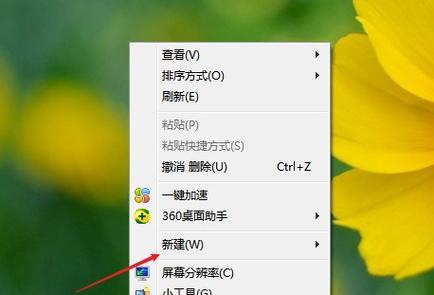
操作步骤详解
步骤一:右键点击桌面空白处
你需要在桌面的空白区域进行右键点击。这一步是启动自定义桌面快捷方式菜单的必要操作。
步骤二:选择“个性化”
在弹出的菜单中选择“个性化”选项。这将打开一个新的窗口,在这里你可以调整和设置桌面主题、背景以及其他桌面元素。
步骤三:选择“主题”
在“个性化”窗口中,你会看到左侧边栏中有一系列的选项。点击“主题”选项。
步骤四:选择“桌面图标设置”
在主题窗口中,找到并点击“桌面图标设置”链接。这个选项允许用户自定义桌面上想要显示的图标。
步骤五:勾选“计算机”选项
在“桌面图标设置”窗口中,你会看到各种桌面图标选项。找到“计算机”(或“此电脑”)并确保它前面的复选框是勾选状态。
步骤六:点击“应用”然后“确定”
勾选好“计算机”选项后,点击“应用”按钮以保存你的设置,然后再点击“确定”以关闭窗口。
步骤七:查看桌面上的新图标
完成以上步骤后,回到桌面,你应该能看到新增的“此电脑”图标。现在你可以直接双击它来访问你的文件和文件夹了。
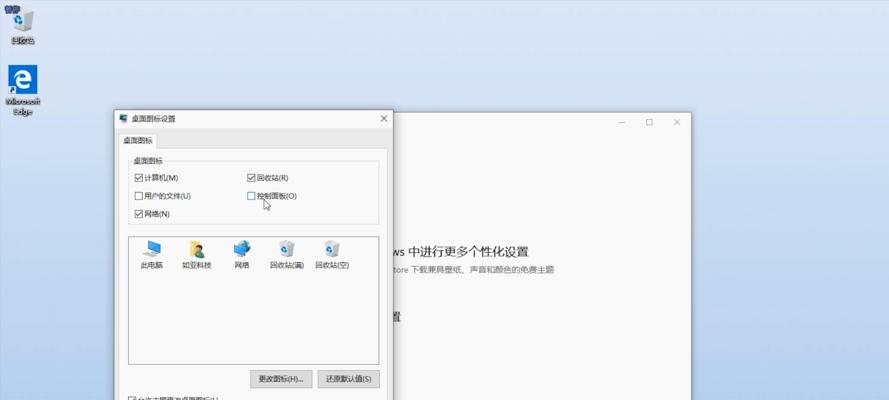
常见问题与解答
问:如果我使用的是Windows10,这些步骤是否适用?
答:是的,上述步骤同样适用于Windows10。Windows10的桌面图标设置与早期版本类似,步骤没有大的差异。
问:如果我在“桌面图标设置”中没有看到“计算机”选项,应该怎么办?
答:如果你没有看到“计算机”选项,可能是因为系统设置出现了问题或者某些自定义设置被更改了。你可以尝试通过搜索栏输入“桌面图标设置”来找到它,或者访问设置>个性化>主题>桌面图标设置,确保系统没有被禁用显示“计算机”图标。
问:我可以将“此电脑”图标放置在任务栏中吗?
答:可以的,除了将其放置在桌面,你也可以在任务栏上添加“此电脑”的快捷方式。右键点击任务栏,选择“工具栏”然后选择“新建工具栏”,导航到你的计算机的位置,例如C:\Windows\System32\shell32.dll。选择“计算机”,然后点击“选择文件夹”,这样“此电脑”的快捷方式就会出现在任务栏上。

实用技巧
1.定期维护桌面图标:定期整理桌面图标,只保留常用的图标,以避免桌面混乱,提高工作效率。
2.创建文件夹快捷方式:你不仅限于添加“此电脑”图标,也可以为常用的文件夹创建快捷方式,这样访问文件更加方便。
3.使用快捷键:使用快捷键Win+E可以快速打开“此电脑”,这是一种比点击桌面图标更快捷的方式。
通过以上步骤,你可以轻松地将“此电脑”图标添加到电脑桌面,从而在管理和访问电脑资源时更加便捷。希望本文能够帮助你提高电脑使用效率,享受更加流畅的操作体验。
版权声明:本文内容由互联网用户自发贡献,该文观点仅代表作者本人。本站仅提供信息存储空间服务,不拥有所有权,不承担相关法律责任。如发现本站有涉嫌抄袭侵权/违法违规的内容, 请发送邮件至 3561739510@qq.com 举报,一经查实,本站将立刻删除。
上一篇:数据线脏了发黄的解决方法是什么?
下一篇:显卡分装组装视频教程在哪里找?